요즘에는 핸드폰 어플이나, 카메라의 부가기능 중에 사진을 찍고서 거기에서 저절로 텍스트를 추출하는 기능이 많이 생긴 것 같습니다. 특히 최근 출시된 갤럭시 S24의 경우 카메라에도 AI기능이 들어가 있어, 사진을 찍으면 사진에 있는 글자들이 저절로 텍스트로 추출하는 기능도 생겼습니다. 그런데 우리는 PC로 작업을 하는 경우, 이미지에 있는 글자를 텍스트파일로 변환해야하는 경우도 있지요.
게다가 이미지가 아닌 PDF의 경우, 만약 텍스트 기판의 PDF라면 PDF상에서 그냥 긁어서 복사를 하면 되지만, 이미지 기반의 PDF 파일이라면 그게 안되니 텍스트추출이 마냥 쉽지만은 않습니다. 오늘은 PC 작업을 하다가 이미지파일이나 이미지기반 PDF파일에서 텍스트추출을 해야할 때, 인터넷만 연결되어 있으면 쉽게 무료로 텍스트추출할 수 있는 온라인 사이트 3가지에 대해서 소개 및 사용법 등을 설명드려볼까 합니다.
1. OCR.space (☑️사이트 바로가기☑️)
먼저 소개드릴 사이트는 OCR.space라는 사이트입니다. OCR이라는 글자는 Optical Character Recognition의 약자로, 광학문자인식을 뜻하는 말입니다. 즉 이미지를 광학으로 분석하여 그 이미지 상의 문자를 인식하는 기술이라는 뜻인데요, 이 사이트는 텍스트추출 사이트 답게, 사이트 이름 자체를 OCR로 해놓은게 인상적이네요.
어쨌든, 위 링크로 들어가시면 아래와 같은 메인화면이 보이는데요, 먼저 텍스트파일을 추출할 이미지파일이나 pdf파일을 파일선택을 눌러주고 업로드해줍니다.

그런 다음 아래쪽으로 내려가서 language를 선택해주시고, 'Start OCR'을 클릭해주시면 이제 업로드한 파일로부터 텍스트 추출을 시작하게 됩니다.

모두 완료가 되면 아래와 같이 Success 문구가 나오고, download할 수 있는 버튼이 나옵니다.

한가지 주의할 점이 있다면, pdf든 이미지든 그 파일 용량이 5MB가 넘어가면 텍스트추출이 되지 않으니, 업로드하는 파일의 용량을 주의해주시기 바랍니다.
🐧 무료 한글 뷰어 편집기 이젠 구글 크롬브라우저 한컴독스로 한번에 잡자 🐧
2. OnlineOCR.net (☑️사이트 바로가기☑️)
두번째 소개드릴 사이트는 OnlineOCR 사이트입니다. 위 링크를 누르면 바로 첫화면에 아래와 같은 화면이 나오는데요, 첫화면에서 바로 파일을 업로드하고, 언어를 선택하고, 어떤 파일로 변환할건지, 즉 다운로드 받을 것인지도 선택할 한후, Convert를 클릭하면 텍스트추출이 시작합니다.

10초 정도 시간을 기다리고 나면 아래와 같이 텍스트추출 완료화면이 나오는데요, 다운로드 파일버튼을 클릭하면 추출된 텍스트 파일을 다운로드 받을 수 있습니다.

이 사이트도 무료로 사용할 수 있는데요, 유로도 있지만 무료도 충분히 제공하는 용량이 크기 때문에, 사용할만 합니다. Pdf의 경우 5페이지 이하, 그리고 용량은 15mb까지는 무료로 사용이 가능하니 참고해주시기 바랍니다.
🐧 포토샵 다운로드 없이 파워포인트로 고화질 이미지 저장하는 방법 🐧
3. 구글드라이브 이용하는 방법 (☑️구글드라이브 바로가기☑️)
마지막 방법은 구글드라이브를 이용하는 방법입니다. 먼저 위링크를 통해 구글드라이브로 들어가서 로그인을 하면 아래와 같은 화면이 나오는데요, 이 화면에서 왼쪽 위메뉴의 '신규'를 누르고 '파일업로드'를 눌러서 텍스트추출할 이미지파일 또는 pdf파일 등을 업로드해줍니다.
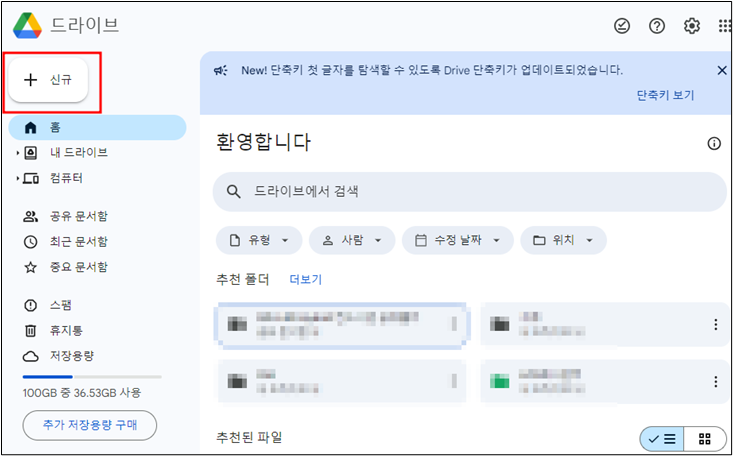
그럼 아래처럼 자신의 구글드라이브에 파일이 업로드됨을 확인할 수 있는데요, 이 리스트로 들어가서 업로드한 파일 위로 마우스를 올리고 더블클릭을 해줍니다.
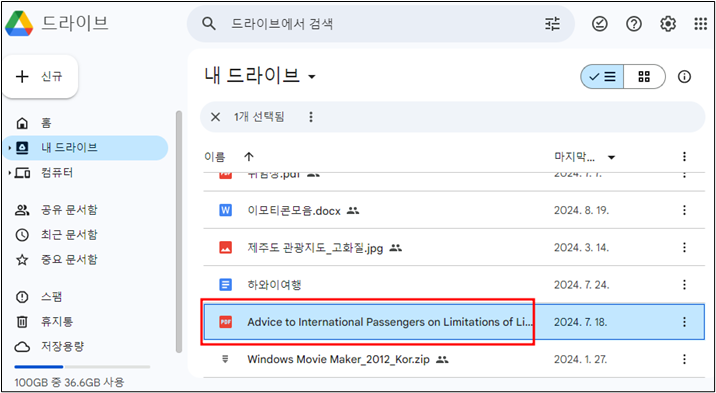
그럼 아래 처럼 더블클릭한 파일을 구글드라이브 브라우저 상에서 바로 확인할 수 있게 열리는데요, 이 때 맨 위쪽에 보시면 '구글 문서로 열기'라는 버튼이 활성화되어 있습니다. 이 버튼을 눌러줍니다.
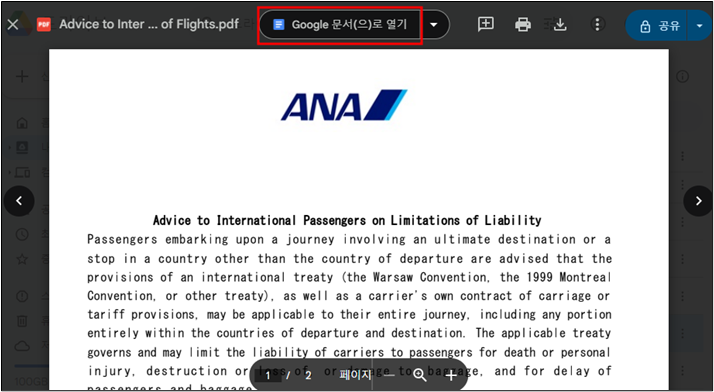
그럼 아래 이미지와 같이, 구글문서로 변환이 되어서 디스플레이가 되는데요, 구글문서란 워드와 같은 문서의 구글프로그램으로, 이미지와 pdf파일을 이 워드파일로 변환해줌으로써 아래 이미지처럼 마우스로 긁어서 복사할 수 있게 되는 것입니다.
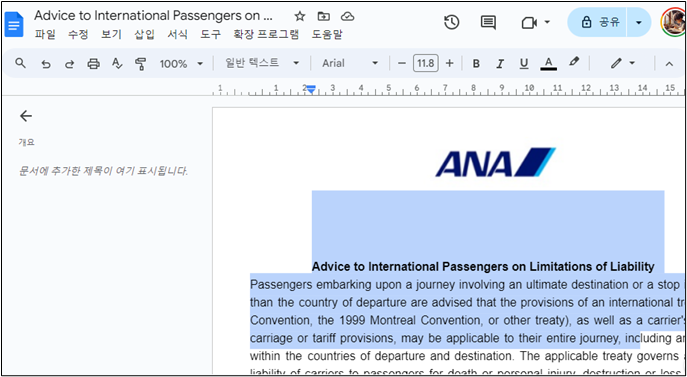
구글 드라이브 같은 경우, 어떠한 limit없이 사용할 수 있어, 무료로 텍스트추출 기능을 이용하기에 가장 적절하고, 더 편한 방법이라고 할 수 있겠습니다.
'유용한 정보' 카테고리의 다른 글
| 대학입시자료 전국 에너지공학과 대학순위 수시 학종 경쟁률 및 등급컷 정보 알아보기 (9) | 2024.09.14 |
|---|---|
| 대학입시자료 정보통신공학과 상위 18위권 전국 대학 순위 및 입시전략 (학생부종합전형 수시 입결 합격컷 경쟁률 모집인원 정보) (12) | 2024.09.13 |
| 워드프레스에서 손쉽게 이미지파일 복사해서 붙여넣기하는 방법 알아보기 (10) | 2024.09.06 |
| 아토피 유발하는 책장속 책벌레 해충 박멸 방법 알아보기 (5) | 2024.09.05 |
| 오픈AI 글쓰기 Chat봇 무료 사이트 3가지 소개 3편 (15) | 2024.09.02 |




댓글
제페토님의
글이 좋았다면 응원을 보내주세요!
이 글이 도움이 됐다면, 응원 댓글을 써보세요. 블로거에게 지급되는 응원금은 새로운 창작의 큰 힘이 됩니다.
응원 댓글은 만 14세 이상 카카오계정 이용자라면 누구나 편하게 작성, 결제할 수 있습니다.
글 본문, 댓글 목록 등을 통해 응원한 팬과 응원 댓글, 응원금을 강조해 보여줍니다.
응원금은 앱에서는 인앱결제, 웹에서는 카카오페이 및 신용카드로 결제할 수 있습니다.